Inserir cabeçalho ou rodapé em documentos é algo muito interessante. Talvez o usuário comum nem faça tanto seu uso, no entanto em documentos empresarias é essencial, pois é na verdade o mesmo que dar realmente valor aquele documento. No Word este recurso é mais conhecido, mas e como colocar cabeçalho no Excel?
Bem, é isso que você vai aprender agora neste tutorial.
Planilha desta aula disponível para download
Temos como exemplo uma planilha de fluxo de caixa de uma determinada empresa. Você precisa leva-la para a reunião com a diretoria. Por isso, quer deixá-la o mais profissional possível e o cabeçalho neste caso é essencial.
Para colocar o cabeçalho no Excel, vá na Guia Inserir e no grupo Texto escolha Cabeçalho.
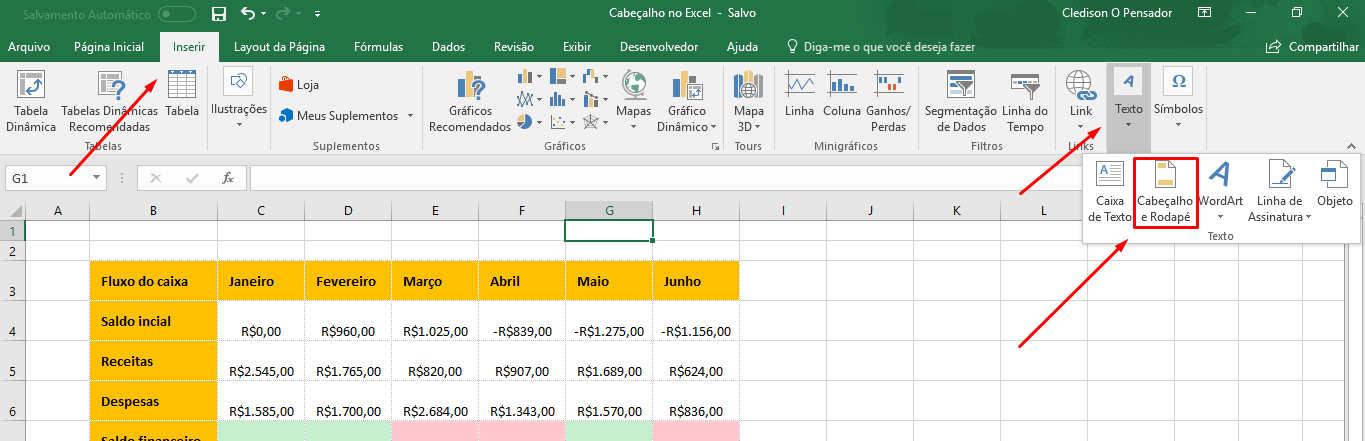
Obs.: o formato da pagina mudará para o formato Layout da Página.
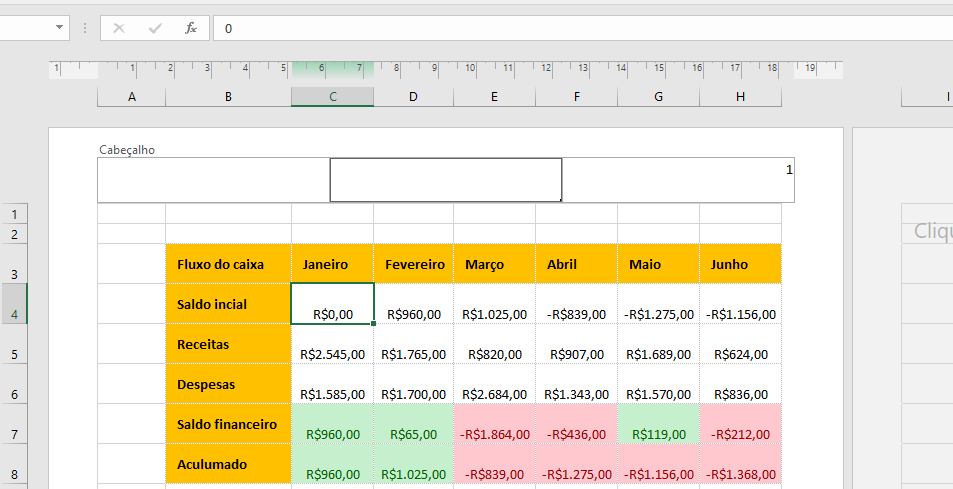
Nesse momento você pode personalizar seu cabeçalho a vontade. Inserindo desde o nome da empresa, número da página e até o logotipo da mesma.
No nosso caso, vamos inserir somente o nome e o número de página:
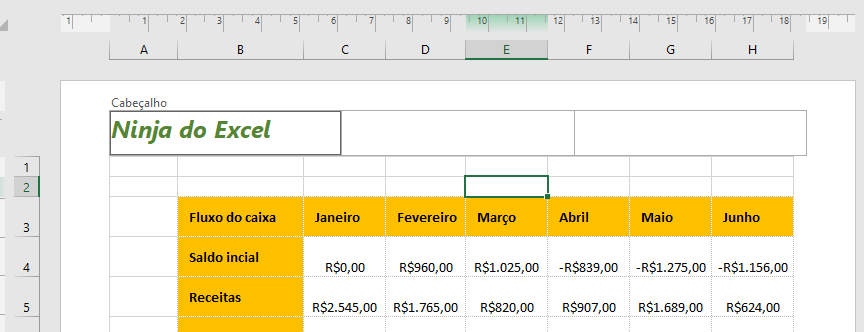
Agora, passa inserir o número de página, basta clicar na Guia Design e escolha Número de Páginas.
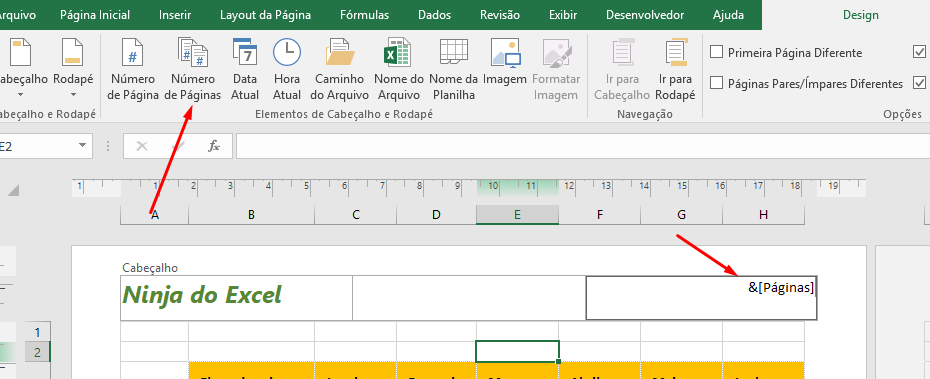
Obs.: não se preocupe se aparecer: &[Páginas], clique em qualquer célula que desejar para que o número apareça.
Temos somente uma página, mas a medida que você vai aumentando seus dados na planilha esse número vai alterando para 2 na página 2, 3 para a página 3 e assim por diante juntamente com o nome Ninja do Excel que vai replicando página por página automaticamente.
Caso deseje imprimir ficará assim:
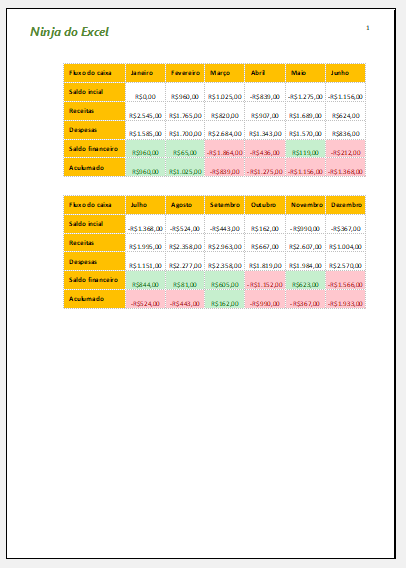
Gostou de colocar cabeçalho no Excel? Queremos saber sua opinião. Não deixe de comentar.
Quer aprender mais de Excel do Básico ao Avançado? Clique na imagem e conheça nossos pacotes promocionais.

Veja Também:













![COMO-FILTRAR-ITENS-ENTRE-DOIS-VALORES-NO-EXCEL-[FUN;CÃO-FILTRO] Como Filtrar Itens Entre Dois Valores no Excel [Função FILTRO]](https://ninjadoexcel.com.br/wp-content/uploads/2023/11/COMO-FILTRAR-ITENS-ENTRE-DOIS-VALORES-NO-EXCEL-FUNCAO-FILTRO-304x170.jpg)


